Slik deaktiverer du automatiske Microsoft Store -oppdateringer på Windows 10
Miscellanea / / October 16, 2021
Windows 10 er som standard konfigurert for automatisk oppdatering av de installerte appene på systemet ditt gjennom Microsoft Updates. Og dette er faktisk en god ting siden du ikke trenger å søke etter oppdateringene manuelt hele tiden. Men på grunn av automatiske Microsoft -butikkoppdateringer kan mye av arbeidet ditt bli forstyrret, så her kan du deaktivere denne funksjonen.
Windows -butikkoppdateringer er avgjørende for å installere ettersom de gir nye funksjoner til appene og selve operativsystemet. Oppdateringsprosessen utføres raskt i bakgrunnen, og du trenger ikke å bekymre deg for de tekniske detaljene i det hele tatt. Noen ganger kan du imidlertid føle deg som å holde deg til den nåværende versjonen og ikke oppdatere bestemte apper. Eller hva om du kan være koblet til en tilkoblet måling og ikke vil ha en oppdatering akkurat nå?
Vel, med de automatiske butikkoppdateringene aktivert, kan det hende at det ikke kommer til nytte noen ganger. Heldigvis lar Microsoft deg deaktivere automatiske Microsoft Store -oppdateringer manuelt på Windows 10. Det er faktisk noen få måter å gjøre det på. Her vil jeg dele den enkleste måten du kan deaktivere disse automatiske oppdateringene på Windows-datamaskinen din.
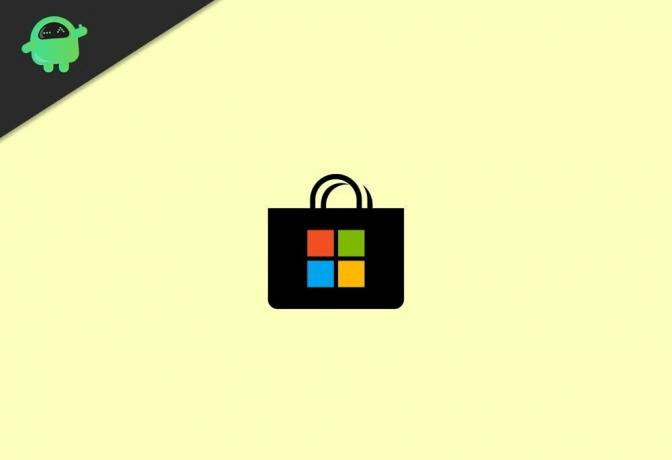
Hvordan deaktivere automatiske Microsoft Store -oppdateringer på Windows 10?
Du kan deaktivere de automatiske butikkoppdateringene i Windows 10 enten ved å deaktivere alternativet for automatisk oppdatering manuelt i Microsoft Store. Windows 10 Home -brukere kan også bruke regedit til å deaktivere automatiske butikkoppdateringer på datamaskinene. I tillegg kan brukere av Windows 10 Pro til og med bruke gruppepolicyen for å gjøre disse endringene. For denne artikkelen ser vi på den enkleste måten, dvs. gjennom selve Microsoft Store.
Deaktivering av automatiske Microsoft Store -oppdateringer via Microsoft Store
For å slå av funksjonen for automatisk oppdatering på Windows 10-systemet ditt via Microsoft Store, følg trinnene nedenfor:
Klikk på Start -knappen på oppgavelinjen og søk etter Microsoft Store.
Åpne Microsoft Store på datamaskinen.

Klikk nå på ikonet med tre prikker øverst til høyre på skjermen.
Annonser
Gå til Innstillinger.

I delen App -oppdateringer øverst klikker du på glidebryteren under "Oppdater apper automatisk" for å deaktivere den.
Annonser
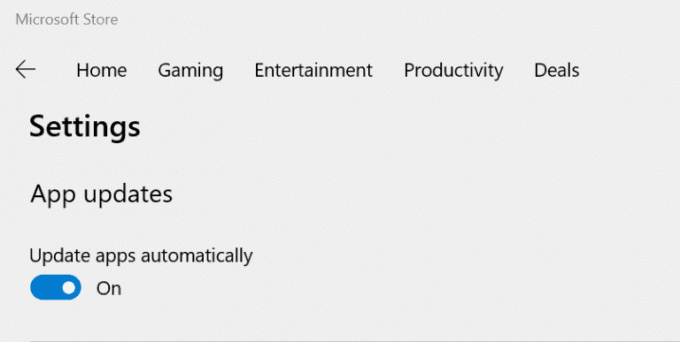
Nå er det bare å gå ut av Microsoft Store. Det vil ikke lenger oppdatere programmene dine automatisk med mindre du aktiverer denne funksjonen igjen. Det er langt nå den enkleste og greiste måten å deaktivere de automatiske butikkoppdateringene på systemet ditt. I tillegg vil dette trikset fungere helt fint, uansett hvilken Windows -versjon du bruker.
Konklusjon
Ved å deaktivere funksjonen vil den slå av alle oppdateringer i Microsoft Store i prosessen. Neste gang du trenger å oppdatere et program, må du gjøre det manuelt. Du kan oppdatere det valgte programmet en etter en når du trenger det fra Microsoft Store. Gi oss beskjed om denne informasjonen har hjulpet deg med å håndtere problemet ditt eller ikke.



